iOS 18 の注目すべき機能の 1 つは、アプリ アイコンの色をカスタマイズして、ライト モードとダーク モードで個別に表示できることです。ユーザーは、すべてのアプリ アイコンにカスタム カラー スキームを使用するように強制することもできます。では、この機能をどのように活用するかについては、以下の手順を確認してください。
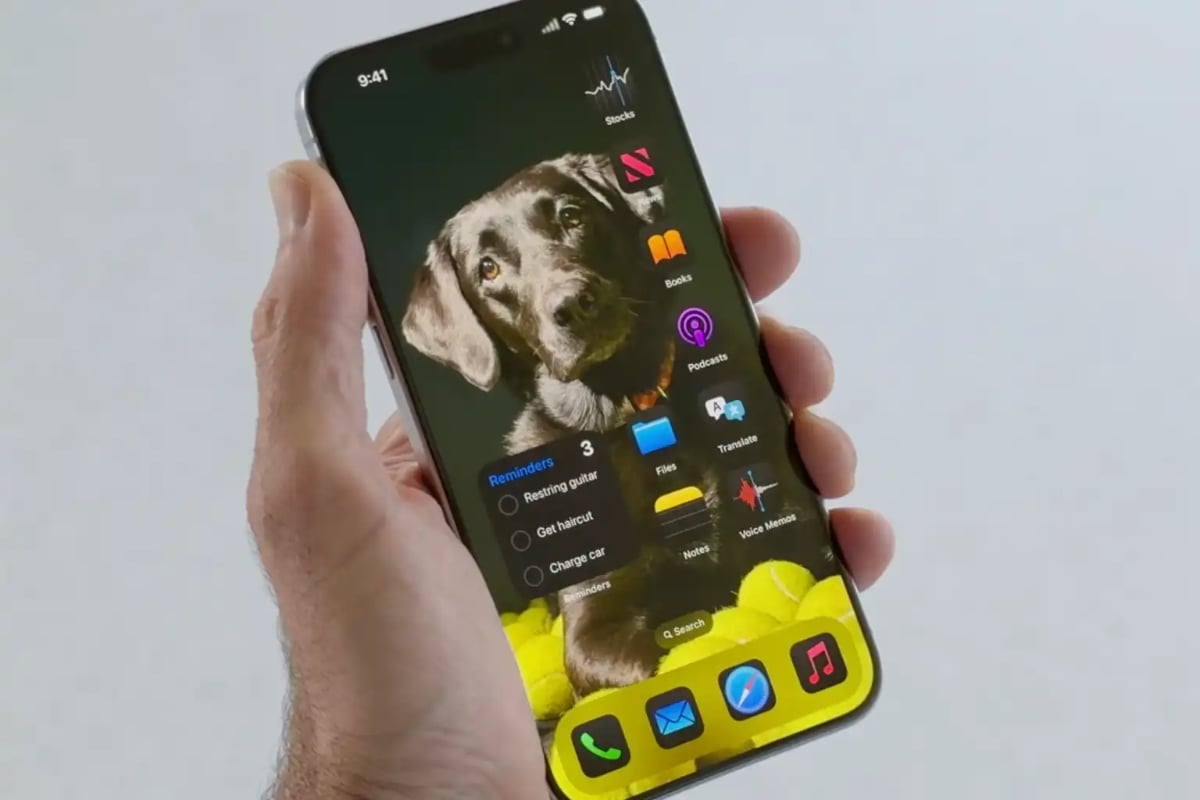
iOS 18はより魅力的なカスタマイズをもたらす
アイコンの外観を変更するには、まずホーム画面のアプリアイコンのない領域を数秒間押し続けます。アプリが揺れ、各アイコンの左上隅に削除ボタン (-) が表示されます。これは、ユーザーがアプリアイコンやウィジェットを簡単に移動または削除できるホーム画面編集モードです。
左上の編集ボタンをクリックすると、ポップアップ メニューにウィジェットの追加とカスタマイズが表示されます。次に「カスタマイズ」を選択します。画面の下部には、アプリとウィジェットのコントロールが表示され、小さいアイコンと大きいアイコン (ラベルなし) を切り替えて表示方法を選択できます。

iOS 18でユーザーが選択できるアプリのカラーオプション
- 自動: iPhone のモードに合わせてライト モードとダーク モードを切り替えます。これは、日没時に iPhone がダーク モードに設定されている場合に便利です。
- ダーク: アイコンを常にダークモードにします。
- ライト: 常にライトモードのアイコンを強制します。
- 色付き: カスタムの色調を選択して、すべてのアプリとウィジェットの色を上書きします。開発者のサポートは必要ありません。
ダーク モード アイコンは必ずしもすべてのアプリでサポートされているわけではありませんが、開発者は新しい API を使用してダーク モード アイコンを定義する必要があります。これはすべての Apple アプリで機能し、iOS 18 がリリースされると、多くのサードパーティ製アプリがダーク モード アイコンを含むように更新される可能性があります。ユーザーがモードを選択してそれが気に入らない場合は、前述のメニューに戻って別のモードを選択するだけです。
[広告2]
出典: https://thanhnien.vn/cach-thay-doi-mau-bieu-tuong-ung-dung-ios-18-tren-man-hinh-chinh-185240627130355743.htm


![[写真] ファム・ミン・チン首相、米国が相互関税を発表後、会議を議長](https://vstatic.vietnam.vn/vietnam/resource/IMAGE/2025/4/3/ee90a2786c0a45d7868de039cef4a712)

![[写真] ホーチミン市、4月30日の祝日前に歩道補修工事を加速](https://vstatic.vietnam.vn/vietnam/resource/IMAGE/2025/4/3/17f78833a36f4ba5a9bae215703da710)

![[写真] ファム・ミン・チン首相が地域・国際金融センター運営委員会の初会合を議長として開催](https://vstatic.vietnam.vn/vietnam/resource/IMAGE/2025/4/3/47dc687989d4479d95a1dce4466edd32)

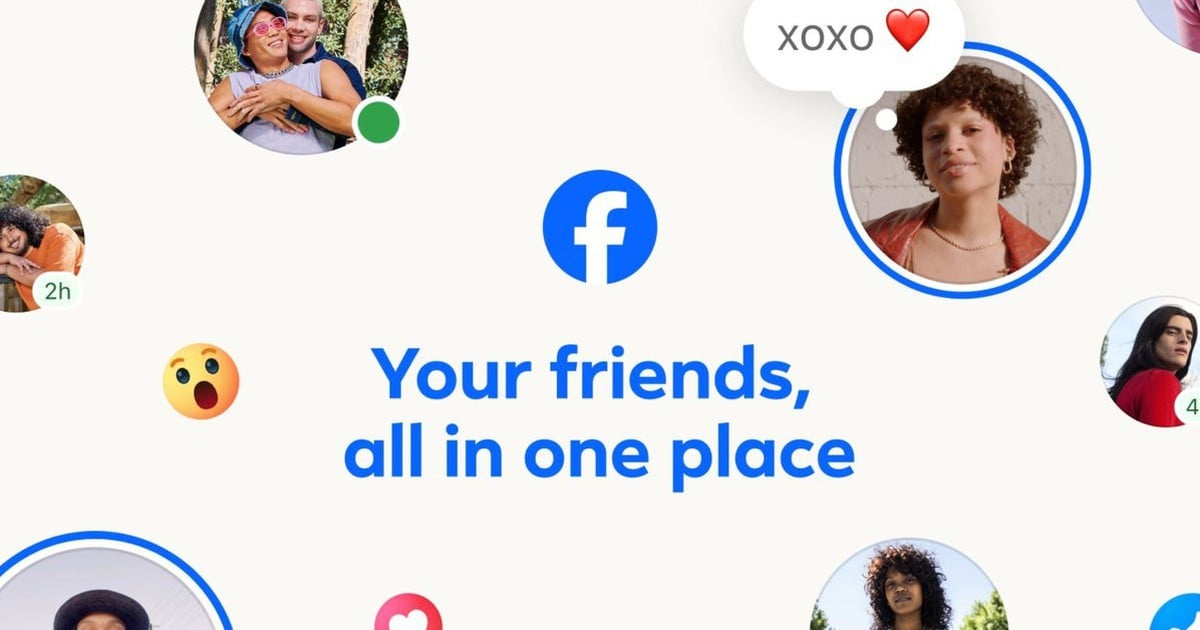
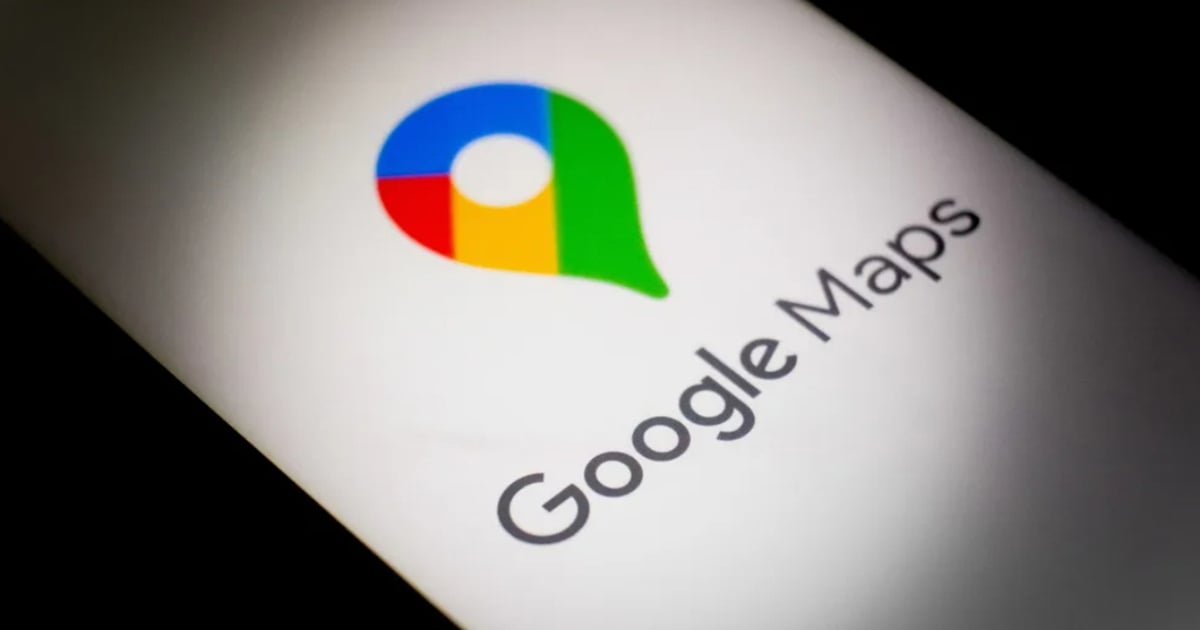

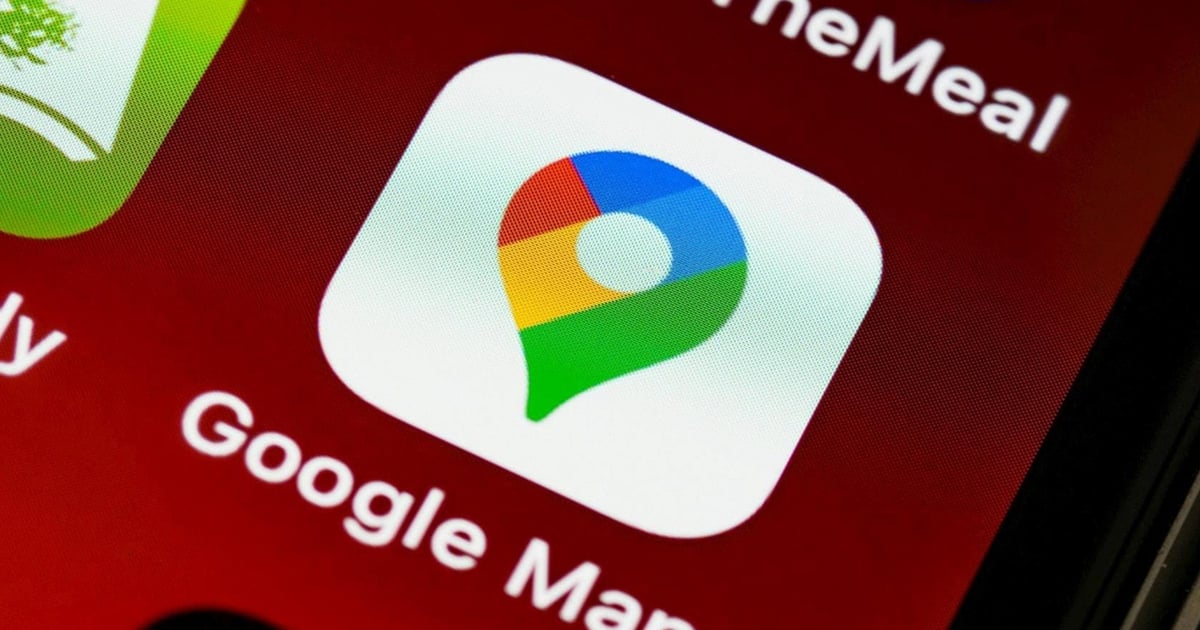
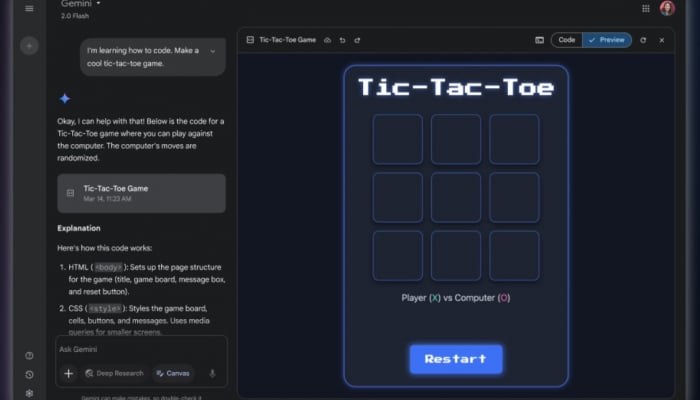



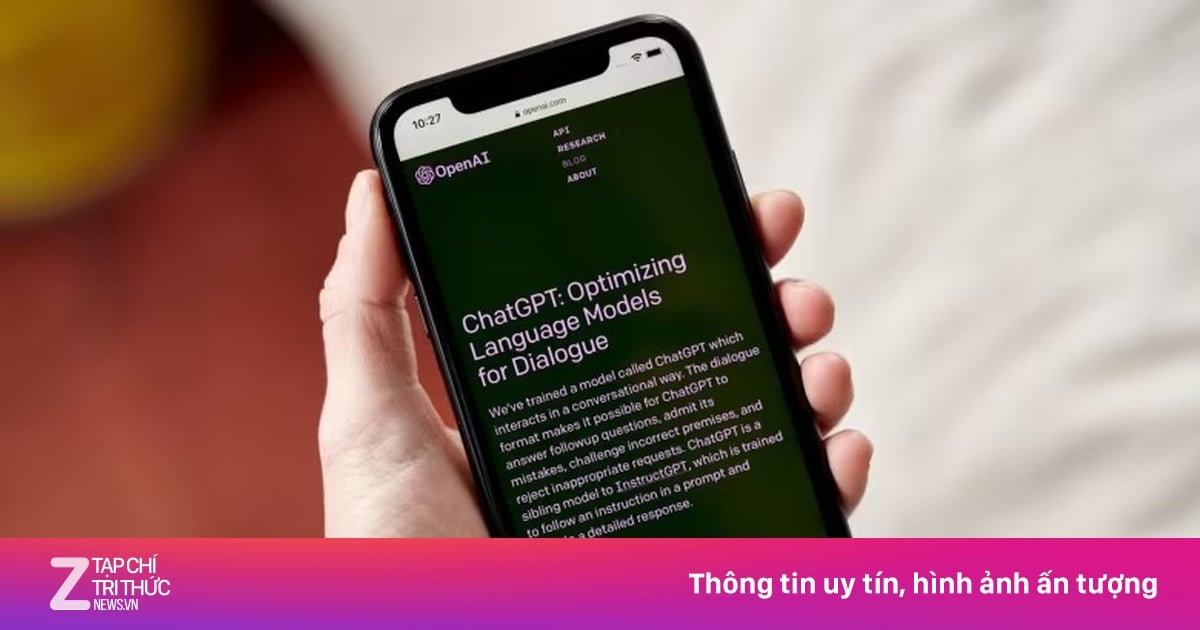



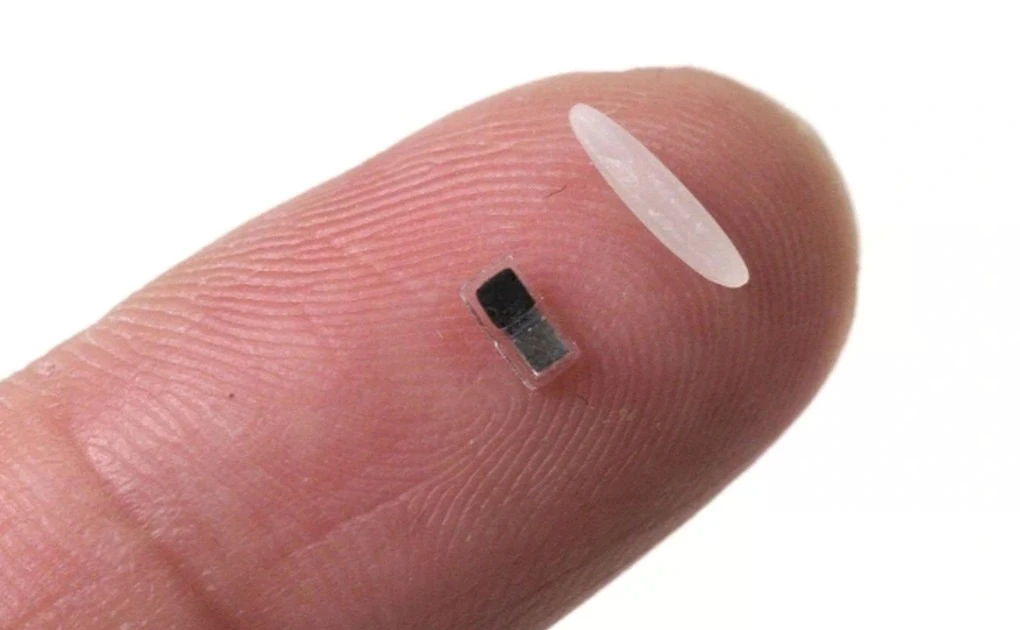











































































コメント (0)